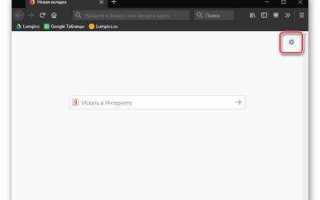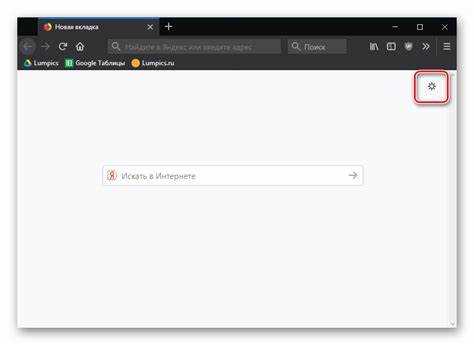
Визуальные закладки в Mozilla Firefox позволяют пользователям быстро получать доступ к наиболее посещаемым сайтам, организуя их в удобном и интуитивно понятном интерфейсе. Однако при сбое системы или ошибках синхронизации, эти закладки могут исчезнуть. Чтобы вернуть их, нужно понимать, как работает процесс восстановления и какие методы доступны пользователям для восстановления данных.
Первым шагом в восстановлении визуальных закладок является проверка наличия резервных копий. Firefox автоматически создает резервные копии закладок, которые можно восстановить через настройки браузера. Чтобы найти резервные копии, откройте меню закладок и перейдите в раздел «Управление закладками». В правом верхнем углу выберите «Импорт и резервное копирование», а затем «Восстановить». Здесь будут перечислены все доступные копии. Вы можете выбрать нужную и восстановить закладки за выбранный период.
Если резервная копия недоступна, можно попробовать извлечь закладки из профиля Firefox. Внутри папки с профилем браузера хранятся все данные, включая визуальные закладки. В случае потери данных важно не переустанавливать Firefox, так как это может затереть профиль. Для извлечения данных необходимо перейти в папку профиля и найти файл places.sqlite, который содержит информацию о закладках. Его можно перенести в новый профиль или использовать специализированные утилиты для восстановления данных.
Также стоит обратить внимание на синхронизацию Firefox. Если у вас настроен аккаунт Mozilla, закладки синхронизируются с облаком. В таком случае можно попытаться восстановить закладки, войдя в свой аккаунт на другом устройстве. Важно помнить, что синхронизация обновляется не моментально, и потеря данных может быть связана с некорректной синхронизацией на всех устройствах.
Где хранятся визуальные закладки в профиле Firefox
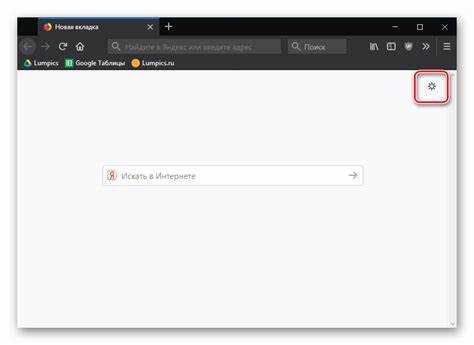
Чтобы найти визуальные закладки, нужно выполнить следующие шаги:
- Откройте папку профиля Firefox. Для этого введите
about:supportв адресной строке и нажмите Enter. В разделе «Основные данные» найдите строку «Папка профиля» и нажмите «Открыть папку». - В папке профиля откройте директорию bookmarkbackups, если хотите восстановить закладки из предыдущих резервных копий.
- Основная информация о визуальных закладках сохраняется в places.sqlite, но для работы с ними напрямую необходимо использовать специальные инструменты или расширения.
Если вам нужно восстановить только визуальные закладки, существует несколько способов:
- Изменение содержимого файла places.sqlite с помощью специализированных инструментов, таких как SQLite Database Browser.
- Использование расширений, таких как «Bookmarks Backup» или «Bookmark Manager», для регулярных экспортов и импортов визуальных закладок.
- Прямой доступ к папке профиля, где могут быть сохранены резервные копии визуальных закладок в формате .json.
В случае повреждения файла places.sqlite, Firefox может автоматически создать новый файл, но данные о визуальных закладках могут быть утрачены, если не была выполнена регулярная синхронизация с аккаунтом Firefox или резервное копирование.
Как восстановить визуальные закладки из резервной копии профиля
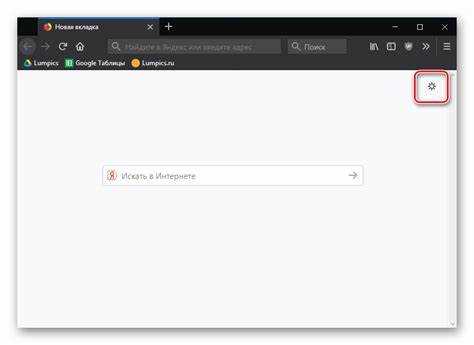
Для восстановления визуальных закладок из резервной копии профиля Mozilla Firefox необходимо выполнить несколько шагов. В первую очередь, важно убедиться, что резервная копия профиля включает файл, отвечающий за сохранение визуальных закладок. Этот файл обычно имеет название places.sqlite.
1. Закройте Firefox, чтобы избежать конфликтов при восстановлении данных. Откройте папку с профилем, используя меню "Справка" -> "Информация для устранения неполадок" и кликните на кнопку "Открыть папку".
2. Найдите директорию с вашим профилем, которая может иметь название вроде xxxxxxxx.default или xxxxxxxx.release. В этой папке находятся все данные Firefox, включая закладки.
3. Внутри папки профиля найдите файл places.sqlite, который отвечает за все закладки браузера, включая визуальные. Скопируйте этот файл в папку с резервной копией.
4. Вернитесь в оригинальный профиль и замените файл places.sqlite на тот, который вы только что скопировали из резервной копии.
5. Запустите Firefox. После этого все визуальные закладки, сохранённые в резервной копии, будут восстановлены. Для проверки откройте меню закладок или используйте встроенный поиск по закладкам.
Важно помнить, что при восстановлении из резервной копии все текущие изменения, сделанные с момента создания резервной копии, будут потеряны. Рекомендуется перед восстановлением создать новую резервную копию актуальных данных.
Использование встроенной функции восстановления закладок
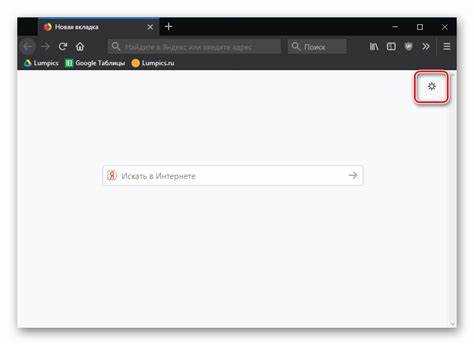
Mozilla Firefox предлагает встроенную функцию для восстановления удалённых или утерянных закладок, которая основана на регулярных автоматических резервных копиях. Эта функция полезна, когда данные о закладках были потеряны из-за сбоя браузера, случайного удаления или других технических проблем.
Для восстановления закладок откройте меню "Библиотека" в верхней части браузера, затем выберите "Закладки" и нажмите на "Показать все закладки". В открывшемся окне перейдите в раздел "Импорт и резервные копии" и выберите пункт "Восстановить". Система предложит список доступных резервных копий, обычно за последние 15 дней. Выберите нужную копию и подтвердите восстановление.
Если закладки были удалены давно или резервные копии недоступны, можно использовать синхронизацию через учётную запись Mozilla, если она была настроена ранее. В этом случае закладки можно восстановить на любом устройстве, на котором вы вошли в свою учётную запись.
Важно помнить, что восстановление закладок может привести к перезаписи текущих данных. Поэтому перед применением восстановления рекомендуется сохранить текущие закладки в файл, чтобы избежать потери важной информации.
Восстановление визуальных закладок после сброса настроек браузера
После сброса настроек Mozilla Firefox, все визуальные закладки (ярлыки на панели закладок) могут исчезнуть, так как они хранятся в профиле пользователя. Восстановить их можно несколькими способами в зависимости от ситуации.
Первый шаг – это проверка резервных копий. Если в процессе сброса настроек браузера не были удалены файлы профиля, можно восстановить закладки с помощью встроенной функции Firefox. Перейдите в меню "Библиотека" (иконка в виде трех горизонтальных линий), выберите "Закладки", затем "Показать все закладки". В открывшемся окне выберите "Импорт и резервные копии" и выберите подходящий файл резервной копии.
Если резервные копии нет, следующая опция – восстановление через синхронизацию. Если вы использовали учетную запись Firefox, ваши закладки могли синхронизироваться с сервером. Для восстановления откройте меню "Настройки" – "Аккаунт Firefox", затем войдите в свою учетную запись. Включите синхронизацию закладок, и визуальные закладки появятся на панели.
Если ни один из вышеописанных методов не дал результата, можно попробовать вручную восстановить закладки, используя профиль браузера. Для этого откройте папку с профилем Firefox. Найдите файл places.sqlite, в котором хранятся закладки, и замените его на сохраненную версию, если она у вас есть. Однако, важно помнить, что данный метод требует осторожности, так как ошибка в файле может повлиять на работу браузера.
Если у вас нет резервных копий, можно попробовать воспользоваться сторонними программами для восстановления данных, но их использование не всегда гарантирует успех. Важно регулярно создавать резервные копии закладок и синхронизировать их с облачным сервисом для предотвращения потерь данных в будущем.
Перенос визуальных закладок на другой компьютер
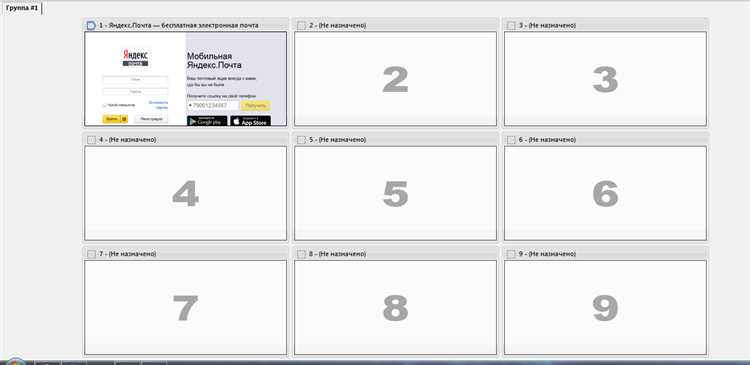
Для переноса визуальных закладок Mozilla Firefox с одного устройства на другое, необходимо выполнить несколько шагов, которые обеспечат сохранность ваших настроек и удобство работы в новом месте.
Первым шагом является создание резервной копии закладок. В Firefox это можно сделать через меню «Библиотека» (иконка с тремя горизонтальными полосами в правом верхнем углу) – выберите пункт «Закладки» и откройте «Показать все закладки». Далее нажмите «Импорт и резервное копирование», выберите «Создать резервную копию». Файл будет сохранён в формате JSON, который содержит всю информацию о ваших закладках, включая визуальные элементы.
Для переноса закладок на новый компьютер, скопируйте сохранённый файл на переносное устройство (например, флешку или через облачный сервис) и перенесите его на новый компьютер. После установки Firefox на новом устройстве, откройте аналогичное меню и выберите «Импорт и резервное копирование», затем «Восстановить» и укажите путь к резервному файлу.
Если вы используете синхронизацию через аккаунт Firefox, процесс переноса становится ещё проще. Достаточно авторизоваться в вашем аккаунте на новом компьютере. После синхронизации все закладки, включая визуальные, автоматически появятся в вашем браузере. Этот метод позволяет избежать манипуляций с файлами и ускоряет процесс.
Важно помнить, что при переносе через синхронизацию могут быть учтены только те закладки, которые были добавлены после включения синхронизации. Для закладок, добавленных до этого, всё равно потребуется создание и восстановление резервной копии.
Таким образом, перенос визуальных закладок в Firefox – это простой процесс, включающий создание резервной копии или использование синхронизации для сохранения всех ваших настроек на новом устройстве.
Как вернуть удалённые визуальные закладки без резервной копии
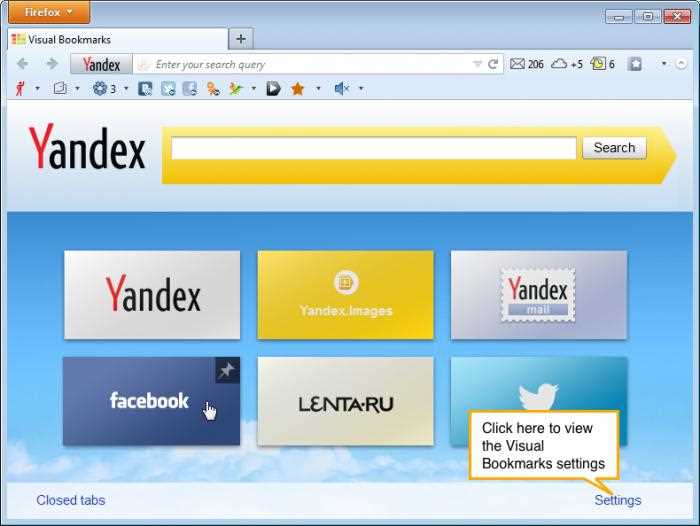
Если вы случайно удалили визуальные закладки в Mozilla Firefox, а резервной копии нет, вернуть их можно с помощью нескольких методов. Важно помнить, что Firefox использует систему профилей, в которой хранятся все данные пользователя, включая закладки. Поэтому для восстановления удалённых закладок нужно работать с файлом профиля.
Первое, что стоит попробовать – это использовать встроенную функцию восстановления закладок из истории. В Firefox есть механизм автоматического восстановления закладок в случае сбоя браузера, что позволяет найти данные, которые могли быть утеряны. Для этого откройте меню «Библиотека» (иконка с тремя линиями в правом верхнем углу), выберите «Закладки», а затем «Показать все закладки». В появившемся окне выберите «Импорт и резервные копии» и проверьте доступные опции восстановления.
Если этот метод не подошёл, и вы не создали резервную копию вручную, есть вероятность, что удалённые закладки ещё можно найти в файлах профиля. В Firefox закладки хранятся в базе данных в формате JSON (places.sqlite). Этот файл можно попытаться восстановить с помощью специализированных инструментов восстановления данных, таких как Recuva или другие программы для восстановления удалённых файлов. Важно не перезаписывать место, где был сохранён файл профиля, иначе восстановление может быть невозможным.
Ещё одним способом является использование расширений для Firefox, которые автоматически создают бэкапы закладок. В случае использования таких расширений, возможно восстановление из предыдущих сохранённых версий. Это требует установки специального расширения, которое работает с файлами закладок и создаёт регулярные точки восстановления.
Помимо этого, можно попробовать извлечь закладки из файлов профиля вручную. Для этого перейдите в папку профиля Firefox, найдите файлы places.sqlite и bookmarks-*.jsonlz4. Эти файлы содержат информацию о закладках и истории, и с их помощью можно восстановить удалённые элементы с помощью сторонних утилит.
Если ничего из вышеперечисленного не помогло, и закладки всё равно утеряны, стоит задуматься о внедрении системы резервного копирования для предотвращения подобных ситуаций в будущем. Например, синхронизация с аккаунтом Firefox или использование облачных сервисов для создания бэкапов поможет избежать потери данных в дальнейшем.
Что делать, если визуальные закладки не отображаются на стартовой странице
- Проверьте настройки отображения визуальных закладок
Перейдите в настройки браузера и убедитесь, что опция отображения визуальных закладок на стартовой странице активирована. Для этого откройте меню настроек и в разделе "Стартовая страница" проверьте, выбран ли параметр "Показывать визуальные закладки".
- Очистите кэш браузера
Кэшированные данные могут повлиять на правильное отображение закладок. Откройте меню "Настройки", перейдите в раздел "Конфиденциальность и безопасность" и выберите "Очистить историю". Убедитесь, что выбраны только "Кэшированные веб-данные", и нажмите "Очистить".
- Проверьте расширения браузера
Некоторые расширения могут блокировать отображение визуальных закладок. Отключите все установленные расширения и проверьте, появятся ли закладки. Для этого откройте меню "Дополнения" и отключите все расширения, затем перезапустите браузер.
- Используйте безопасный режим
Запустите Firefox в безопасном режиме, чтобы исключить влияние сторонних программ или настроек. Для этого в меню "Помощь" выберите "Перезапустить с отключёнными дополнениями". Если визуальные закладки отображаются, проблема может быть связана с установленными дополнениями или настройками.
- Проверьте файл профиля Firefox
Повреждённый профиль может вызвать проблемы с отображением закладок. Попробуйте создать новый профиль, перейдя в меню "Помощь" → "Информация для устранения неполадок" → "Создать новый профиль". Если закладки появились в новом профиле, проблема была в настройках или данных старого профиля.
- Обновите браузер
Убедитесь, что у вас установлена последняя версия Firefox. Откройте меню "Справка" → "О Firefox", чтобы проверить доступность обновлений. Устаревшая версия браузера может содержать ошибки, которые мешают корректному отображению визуальных закладок.
Программы и расширения для создания резервных копий визуальных закладок
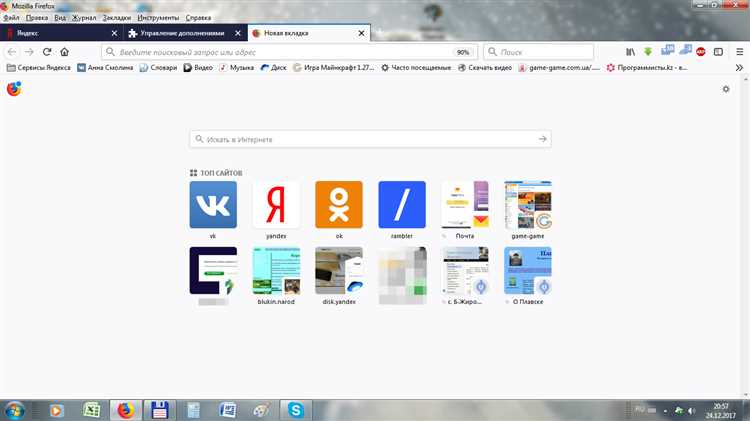
Для защиты визуальных закладок в Mozilla Firefox от потерь стоит использовать программы и расширения, позволяющие создавать их резервные копии. Это особенно важно при переустановке браузера или смене устройства. Рассмотрим несколько популярных решений для данной задачи.
1. Bookmark Backup – это одно из самых популярных расширений для создания резервных копий. Оно позволяет экспортировать закладки в файл, который можно будет восстановить в случае необходимости. Преимущество этого расширения в том, что оно автоматизирует процесс создания резервных копий, что значительно упрощает задачу.
2. Firefox Sync – встроенная функция синхронизации данных в Mozilla Firefox. Она позволяет автоматически синхронизировать закладки между всеми устройствами, где установлен Firefox. В случае утери данных, можно быстро восстановить закладки на любом из устройств, на которых настроена синхронизация.
3. Xmarks – расширение, которое сохраняет закладки и позволяет синхронизировать их между различными браузерами. Помимо Firefox, поддерживает Chrome, Safari и другие браузеры. Это решение подходит для пользователей, работающих с несколькими браузерами и желающих иметь универсальное решение для резервного копирования закладок.
4. Easy Backup – еще одно расширение для создания и восстановления резервных копий. Оно имеет простой интерфейс и позволяет создавать копии закладок, которые можно сохранить в облаке или на локальном диске. Это расширение также предлагает возможность восстановления закладок при потере данных или переустановке браузера.
5. Google Drive и Dropbox – хотя эти сервисы не являются специализированными для работы с закладками, они могут быть использованы для хранения резервных копий экспортированных файлов закладок. Важно заранее создать резервную копию файла закладок, экспортировав их через Firefox, и сохранить этот файл в облачном хранилище для дальнейшего использования.
Каждое из этих решений имеет свои особенности, поэтому для эффективного использования важно выбрать подходящий инструмент, исходя из своих потребностей в синхронизации и частоте создания резервных копий. Учитывая риски утраты данных, регулярное создание резервных копий закладок поможет избежать неприятных ситуаций в будущем.
Вопрос-ответ:
Как восстановить визуальные закладки в Mozilla Firefox?
Чтобы восстановить визуальные закладки в Mozilla Firefox, выполните следующие шаги: откройте браузер, перейдите в меню «Закладки» и выберите «Показать все закладки». В открывшемся окне выберите раздел «Визуальные закладки», и если они были сохранены, они отобразятся на экране. Если закладки не отображаются, возможно, вам нужно будет восстановить их из резервной копии.
Что делать, если в Firefox не отображаются визуальные закладки?
Если визуальные закладки не отображаются в Mozilla Firefox, первое, что можно попробовать — это перезапустить браузер. Если это не помогает, проверьте настройки синхронизации, убедитесь, что вы вошли в свою учетную запись Firefox и что закладки синхронизируются. Также можно попытаться восстановить закладки из резервной копии или сбросить настройки браузера.
Как восстановить визуальные закладки, если они исчезли после обновления Firefox?
Если визуальные закладки пропали после обновления Firefox, попробуйте выполнить несколько действий. Первое — проверьте резервные копии закладок. Чтобы это сделать, перейдите в меню «Закладки» и выберите «Показать все закладки». В верхнем меню нажмите «Импорт и резервное копирование» и выберите «Восстановить». Вы также можете попробовать отключить расширения, которые могут мешать отображению закладок, или очистить кэш браузера.
Как включить визуальные закладки в Mozilla Firefox?
Чтобы включить визуальные закладки в Mozilla Firefox, откройте браузер, перейдите в меню «Закладки» и выберите «Показать все закладки». В разделе настроек отображения закладок найдите опцию для включения визуальных закладок. Если эта опция недоступна, возможно, нужно обновить Firefox до последней версии или настроить дополнительные параметры через конфигурацию в адресной строке (наберите «about:config» и найдите соответствующие настройки).
Можно ли восстановить визуальные закладки после их удаления в Firefox?
Если визуальные закладки были удалены в Firefox, и у вас нет резервной копии, восстановить их будет сложно. Однако если браузер синхронизируется с вашим аккаунтом Firefox, вы можете попробовать восстановить их из облака. Для этого войдите в свою учетную запись и убедитесь, что синхронизация закладок включена. Также есть возможность восстановить закладки из последних резервных копий, если они были сделаны ранее.
Как восстановить визуальные закладки в Mozilla Firefox после сбоя или потери данных?
Если вы потеряли визуальные закладки в Mozilla Firefox, первым делом стоит проверить, есть ли у вас сохраненная резервная копия профиля браузера. В случае, если резервной копии нет, можно попытаться восстановить закладки через встроенную функцию синхронизации Firefox, если она была активирована ранее. Для этого нужно зайти в меню настроек, выбрать "Firefox Account" и синхронизировать данные с сервером. Также можно использовать файл "places.sqlite", который хранит данные закладок. Если файл не поврежден, его можно перенести в папку профиля Firefox, и закладки восстановятся. В случае полного удаления данных стоит обратиться к специалистам по восстановлению информации.